如何在WordPress中批量编辑特色图像
从WordPress帖子和页面中轻松添加、更改和删除特色图像。然而,更改多个页面的特色图像可能需要花费大量时间和精力。
在本文中,我们将向您展示如何通过在WordPress中批量编辑特色图像来节省时间。
为什么您可能需要在WordPress中批量编辑特色图像
特色图像,也称为帖子缩略图,是许多网站的重要组成部分。
几乎所有现代WordPress主题都内置了对特色图像的支持,并在WordPress网站的不同区域(包括博客档案)中显示它们。
作为WordPress博客或网站的重要组成部分,您需要确保您的特色图像看起来不错并代表您的品牌。
考虑到这一点,在某些时候,您可能需要在WordPress中批量编辑您的特色图像。例如,您可以安装一个新的WordPress主题,并决定设计新的特色图像,以更好地补充您的新主题。
您可以在标准WordPress编辑器中更改单个页面或帖子的特色图像。然而,更改许多不同页面和帖子的特色图像可能令人沮丧且耗时。
考虑到这一点,让我们看看如何在WordPress中批量编辑特色图像。
如何在WordPress中批量编辑特色图像
在WordPress中批量编辑特色图像的最简单方法是使用快速特色图像插件。
此插件可以轻松更改您网站上的每张特色图像。它还具有详细的过滤器,允许您更改特定类别、标签、帖子类型等的特色图像。
在您开始使用快速特色图像插件之前,请注意,此插件不允许您撤销批量编辑。如果您更改特色图像并对结果不满意,这可能会导致问题。
考虑到这一点,在使用此插件之前备份您的WordPress网站是一个好主意。如果您还没有备份解决方案,那么有几个很棒的WordPress备份插件允许您自动备份您的网站。
创建备份后,您需要安装并激活快速特色图像插件。如果您需要帮助,请参阅我们关于如何安装WordPress插件的指南。
激活后,转到左侧菜单中的特色图像?概述。在此屏幕上,单击以下链接:“批量设置、替换和删除现有帖子的特色图像。”
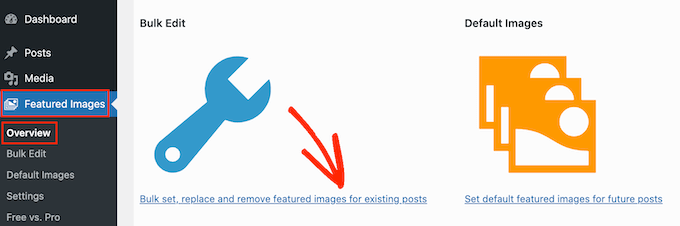
此屏幕允许您以几种不同的方式批量编辑您的特色图像。
您的第一个选项是“将所选图像设置为新的特色图像”单选按钮。
此设置查找所有当前没有特色图像的帖子和页面。然后,您可以选择一个新的特色图像,并将其应用于所有这些页面和帖子。
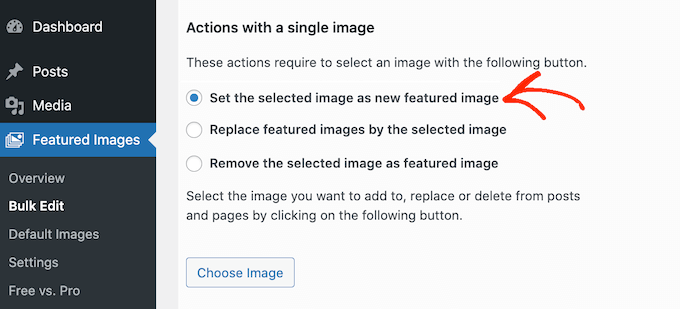
另一个选项是“用所选图像替换特色图像”。您可以使用它用新图像替换任何现有的特色图像。
接下来是“将所选图像作为特色图像删除”。这允许您选择特定图像,然后在网站上出现的任何地方删除该特色图像。这非常适合删除过时的特征图像,例如任何带有您网站旧徽标的图像。
选择其中一个单选按钮后,单击选择图像按钮。
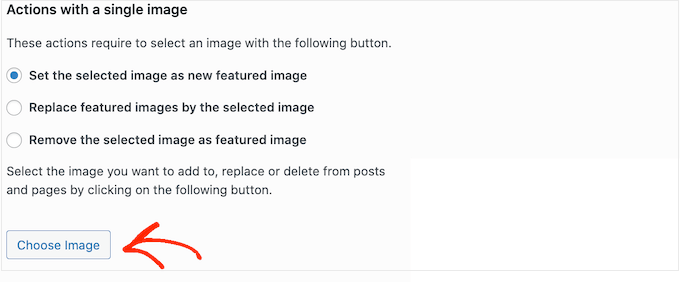
您现在可以选择要用于批量编辑的图像。您可以从WordPress媒体库中选择图像或上传新文件。
完成此操作后,滚动到屏幕底部,然后单击“下一步”按钮。
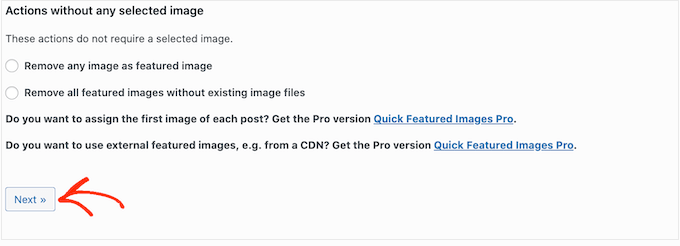
在此屏幕上,您将能够配置WordPress如何执行批量编辑。
您看到的选项可能因您是添加、更改或删除特色图像而异。例如,如果您选择了“将所选图像设置为新特色图像”单选按钮,那么您可以选择是覆盖所有现有的特色图像,还是忽略它们。
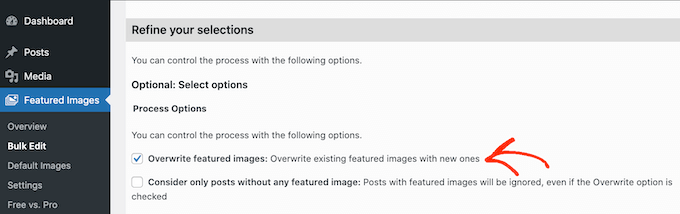
要选择您的批量更改将应用于哪些帖子,请滚动到“添加过滤器”部分。
默认情况下,快速特色图像将将其批量编辑应用于您网站所有类别和标签的所有页面和帖子。
如果您不想批量编辑每个页面和帖子,那么您可以创建过滤器。这些过滤器允许您批量编辑符合特定标准的特色图像。
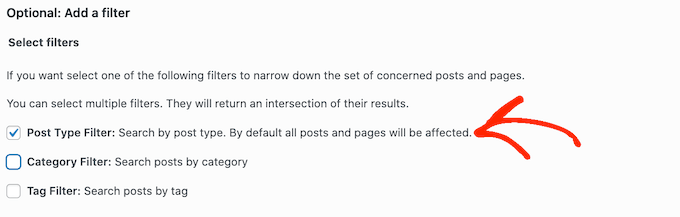
您可以勾选多个框。例如,如果您想批量编辑具有特定标签的帖子,您可以选中“帖子类型过滤器”和“标签过滤器”框。
选中一个或多个框后,继续单击“下一步”按钮。
您现在将看到一些可用于创建过滤器的设置。例如,如果您选中了“帖子类型过滤器”框,那么您可以在“帖子”或“页面”框之间进行选择。

如果您选中了“类别过滤器”或“标签过滤器”框,那么您将可以访问下拉菜单。
您可以打开此下拉菜单,然后选择要进行批量编辑的类别或标签。
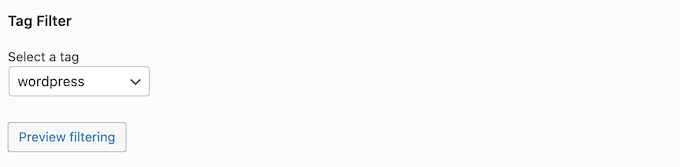
当您对过滤器的设置感到满意时,请滚动到屏幕底部。
然后,您可以继续单击“预览过滤”按钮。
快速特色图像插件现在将显示受批量编辑影响的所有页面和帖子的预览。
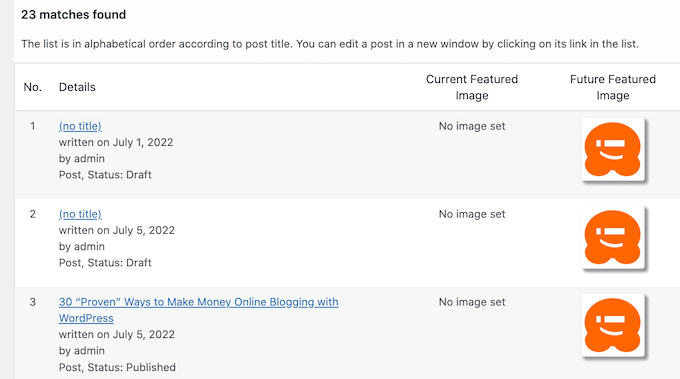
如果您对预览感到满意,那么您可以继续单击“应用”按钮。
快速特色图像现在将批量编辑您WordPress网站上的所有相关特色图像。
如何将多个图像随机设置为特色图像
当您在WordPress中批量编辑特色图像时,您有时最终可能会将相同的特色图像用于许多不同的帖子。这些重复的图像可以使您的网站看起来无聊和重复。
考虑到这一点,您可能希望随机设置您的特色图像。您可以使用快速特色图像插件从WordPress媒体库中选择不同的图像。然后,该插件将随机将这些特色图像添加到您的页面和帖子中。
通过这种方式,您可以批量编辑图像,而无需创建大量重复的特色图像。
要随机设置特色图像,请转到特色图像?概述,然后再次单击“批量设置,替换和删除现有帖子的特色图像”。
到达这里后,单击“随机将多个图像设置为特色图像”。
然后,您可以单击“选择图像”按钮以打开WordPress媒体库。
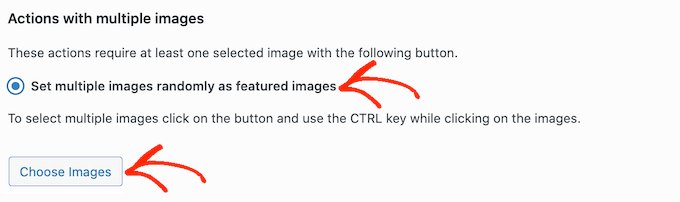
在这里,按住Shift键,然后单击要随机用作特色图像的所有图像。
完成此操作后,单击“选择图像”按钮。然后,滚动到屏幕底部,然后单击“下一步”。
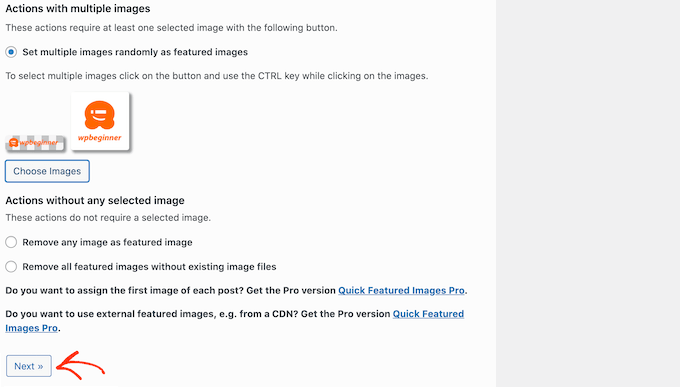
默认情况下,快速特色图像将随机将这些图像应用于您的所有WordPress页面和帖子。
您只想将这些图像用于某些内容类型、类别或标签吗?然后,您可以按照上述相同的流程创建过滤器。
添加过滤器后,快速特色图像将显示其计划更新的所有页面和帖子的预览。您可以检查缩略图,以查看插件随机分配给每个页面或帖子的图像。
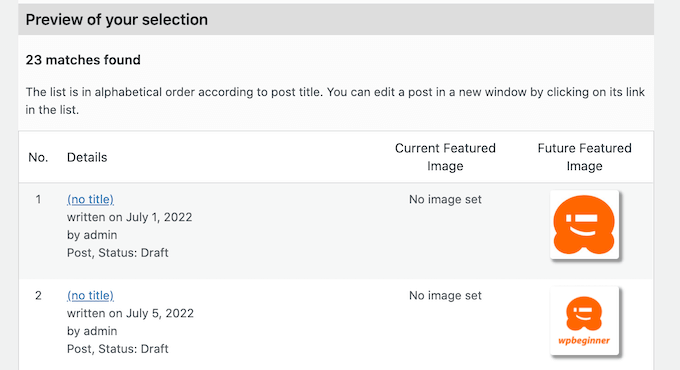
如果您对预览感到满意,请继续单击“应用”。快速特色图像现在会将新图像添加到您的页面和帖子中。
如何在WordPress中批量删除特色图像
有时,您可能更喜欢不使用网站上的特色图像。例如,您可能正在尝试加快WordPress的性能,或者您可能正在使用的主题与特色图像看起来并不好。
您可以使用快速精选图像轻松从页面和帖子中删除所有精选图像。
您还可以使用过滤器从具有特定标签或类别的页面、帖子或内容中删除特色图像。
要在WordPress中批量删除特色图像,只需单击“删除没有现有图像文件的所有特色图像”单选按钮。然后,您可以继续单击“下一步”。
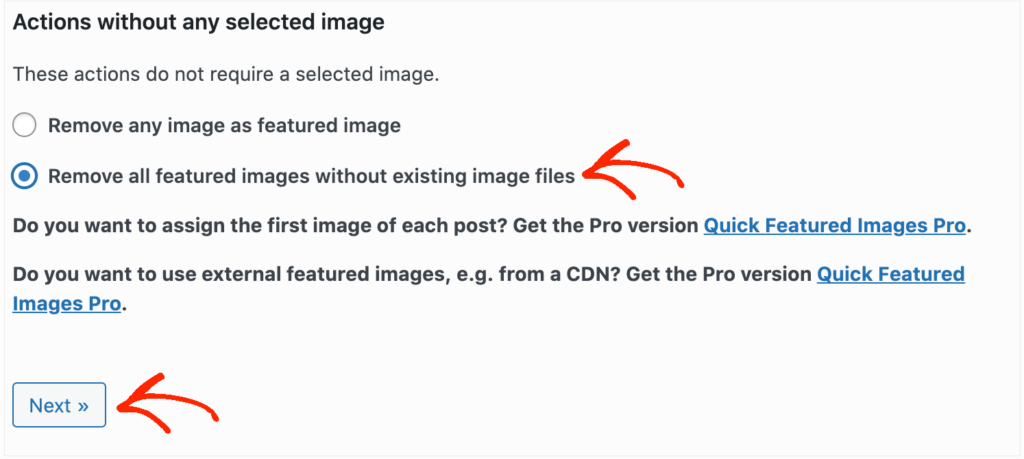
现在,您可以按照上面的说明应用过滤器。
创建一个或多个过滤器后,请继续单击“下一步”按钮。
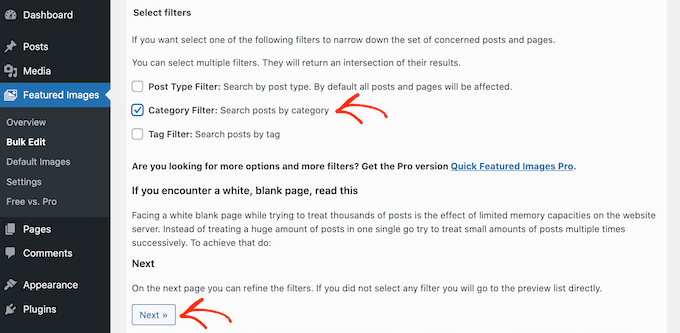
与往常一样,该插件将显示所有页面和帖子的预览,作为此批量编辑的一部分,它将进行更改。由于您正在删除特色图像,它将在“未来特色图像”列中显示“无图像集”,而不是缩略图预览。
如果您愿意继续删除这些页面和帖子的特色图像,只需单击“应用”按钮。

评论被关闭。